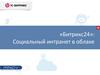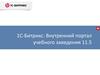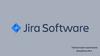Similar presentations:
Вводное обучение по Битрикс 24 для LeadGram
1.
Вводное обучение по Битрикс 24для сотрудников LeadGram
от 19.04.2021
2.
Перед тем, как начнём…Мы все только начинаем работать с Битрикс 24, поэтому
возможны доработки представленного сегодня материала.
И это нормально! Мы обязательно справимся ☺
3.
На повестке:1. Почему мы переезжаем в Битрикс 24?
2. Заполнение личного профиля
3. Знакомство с интерфейсами и основными функциями:
• главная страница
• проект
• задачи
4. Ориентация по срокам выполнения задач: Мой план, Канбан, Гант
5. Ориентация по срокам выполнения задач: Сроки и Календарь
6. Чаты и рабочая коммуникация
7. Заключение + полезная информация
4.
Почему мы переезжаем в Битрикс 24?Агентство должно расти и развиваться, а Битрикс поможет:
1. навести порядок в структуре, чтобы мы могли качественно
обучать сотрудников, а соответственно брать более сложные и
дорогие проекты (прикладываем силы -> растём как профи ->
получаем больше деняк☺);
1. сделать рабочий процесс для ВСЕХ максимально прозрачным,
простым и эффективным.
5.
Почему мы переезжаем в Битрикс 24?Лид
Сделка
Проект
Мы стремимся к единой и чёткой структуре управления
проектами + создаём ЭКОСИСТЕМУ агентства!
6.
В начале работы: заполняем личныйпрофиль
Поля обязательные к заполнению: имя, фамилия, отчество, должность, подразделение (нужно выбрать из
открывающегося списка), эл.почта, номер телефона, дата рождения.
Остальное по желанию.
7.
В начале работы: заполняем личныйпрофиль
Где добавить инфо о себе?
Зачем нужно добавить инфо
Верхний правый угол (кнопка с вашим
о себе?
именем) – Моя страница – Контактная
1.
Корпоративная культура
информация (изменить).
2.
Удобство хранения информации для
руководства, команды и новых
сотрудников
3.
Если вы привяжете к странице в
Битрикс свои соцсети/почту/контакты,
то легко сможете при необходимости
восстановить доступы и настроить
уведомления.
8.
Знакомство с интерфейсами: главная страница1.
Настраиваемая панель слева – быстрая навигация по вашему Битрикс 24
2.
Верхняя горизонтальная панель – оперативная работа с задачами и проектами
3.
Основное рабочее поле – подробная раскладка с доступными вам проектами и задачами
4.
Ориентация по срокам выполнения задач (в разных вариациях)
5.
Панель справа (круги чатов) – быстрый доступ к рабочим и личным диалогом
9.
Создание проекта в Битрикс 24: верхняя горизонтальная панель – вкладка «Проекты» синий плюс ИЛИ перейдя в саму вкладку «Проекты» по кнопке «Добавить проект»10.
ПроектыСоздание проекта в Битрикс 24 (поля, обязательные для заполнения):
1.
Название проекта
2.
Срок проекта (по договору, потом можно продлевать)
3.
Руководитель и помощник (проджект и руководитель отдела управления проектами)
4.
Сотрудники (проектная команда, менеджер по продажам, CEO)
11.
ПроектыСоздание проекта в Битрикс 24 (дополнительные поля):
12.
ЗадачиЧто нужно знать о задачах в Битрикс 24?
1. Каждая задача ДОЛЖНА иметь конкретное название и описание
2. У каждой задачи есть чёткий старт-финиш (кнопки “Начать”, “Завершить” и пр.) и
сроки
3. Задачи имеют свои рабочие стадии, по которым виден этап выполнения задачи
4. У каждой задачи есть роли, на которые нужно назначать сотрудников проектной
команды
5. Для каждого проекта в Битрикс 24 в дальнейшем будут созданы шаблоны задач,
поэтому создавать их с нуля каждый раз не придётся.
6. Основная работа по задаче ведётся через её комментарии и тег человека, к
которому вы обращаетесь.
13.
Задачи: интерфейс задачи1. Важно заполнять: название, описание задачи
2. Ставить чёткие сроки выполнения
14.
Задачи: старт-финишОбязательные кнопки для обозначения
старта-финиша задачи:
15.
Задачи: стадии работы над задачейНа данном этапе стадии для обозначения
этапа работы над задачей в нашем Битрикс 24 следующие :
НО! Возможно, они будут
пересмотрены и мы
обязательно ознакомим вас
с ними!
16.
Задачи: роли1. Постановщик – тот, кто ставит задачу
2. Ответственный – тот, кто отвечает за выполнение задачи (он же
инициирует старт-финиш задачи)
3. Соисполнитель – тот, кто помогает выполнять задачу
исполнителю/заменяет исполнителя, пока тот по тем или иным причинам
не может выполнить задачу
4. Наблюдатель – тот, кто имеет доступ к задаче, но не является активным
участником её выполнения, однако должен быть в курсе хода её
выполнения.
17.
Задачи: процесс выполнения1. Вся работа по задаче ведётся в её комментариях
2. Обязательно нужно тегать человека, к которому вы обращаетесь в комментарии:
«@Имя Фамилия»
3. Отвечать на комментарии по задачам необходимо в течении 1 часа в рабочее время
18.
Задачи: срокиВажно не допускать просрочек по задачам!
Если Постановщик видит, что Ответственный не успевает выполнить задачу, то:
1. надо разобраться в причине и перенести срок, если позволяет тайминг проекта.
2. нужно обязательно учитывать, что тайминг проекта может не позволять продлить
срок задачи (например, последний день сдачи отчета по проекту или по
таймлайну мы обязаны выполнить работы), тогда нужно выполнить задачу в
ЛЮБОМ СЛУЧАЕ.
3. все корректировки по срокам отражать в комментариях задачи (например:
“Срок по задаче переношу до конца раб.дня 25.04.2021, т.к. ждём пеработки
обложки от дизайнера”).
19.
Задачи: срокиЧтобы избежать просрочек по задачам и проектам в Битрикс 24, есть несколько
способов по организации работы и отслеживанию их сроков:
Канбан
Гант
Мой план
20.
Мой план, канбан, ГантДанные способы по организации работы и отслеживанию сроков могут быть:
1. общими по всем проектам - “Задачи и проекты” -> строка под “Мои задачи”
2. для каждого проекта в отдельности (находится на том же месте в каждом проекте)
21.
Мой план, канбан, ГантРазница:
Мой план: задачи по статусам “Просрочено”, “На сегодня”, “На этой неделе”, “Без срока”,
“ На след.недеде” (Битрикс генерирует сам из всех ваших проектов общую доску)
22.
Мой план, канбан, ГантРазница:
Гант: задачи по срокам в разрезе дат
23.
Мой план, канбан, ГантРазница:
Канбан: задачи по стадиям в задачах “Новые”, “Выполняется”,
“Завершённые”
24.
Задачи: срокиПомимо Канбана и Ганта контролировать сроки выполнения задач вы можете при помощи
инструментов Сроки и Календарь.
Заходить в них вы можете как через карточку проекта (и видеть задачи лишь конкретного
проекта), так и через общую главную страницу со списком всех доступных вам задач и
проектов.
25.
Чаты и рабочая коммуникацияВсе рабочие чаты (в том числе и с проектными командами, но без заказчиков) переезжают в
Битрикс 24!
26.
В заключенииВ нерабочее время нужно оставаться на связи, хотя бы в мобильном
приложении. Срочные вопросы бывают не часто: только если горят сроки или
нужно оперативно и срочно что-то скорректировать.
Именно поэтому необходимо установить мобильное приложение Битрикс 24
и быть включенным и готовым ответить.
27.
В заключенииhttps://www.youtube.com/user/Bitrix24video - официальный YouTube канал
Битрикс 24, на котором идут регулярные обучающие вебинары по данной
системе.
https://saltpro.ru/webinars/Polniy-kurs-vnedreniya-Bitrix24/ - и вот ещё классный
подробный курс для тех, кому особенно интересно.
28.
В заключенииДанная презентация вводная и общая по многим вопросам.
В скором времени у нас появится подробная инструкция и апдейт по
презентации.
Некоторые рабочие процессы поменяются, но мы обязательно дополнительно
о них расскажем! ☺
СПАСИБО!




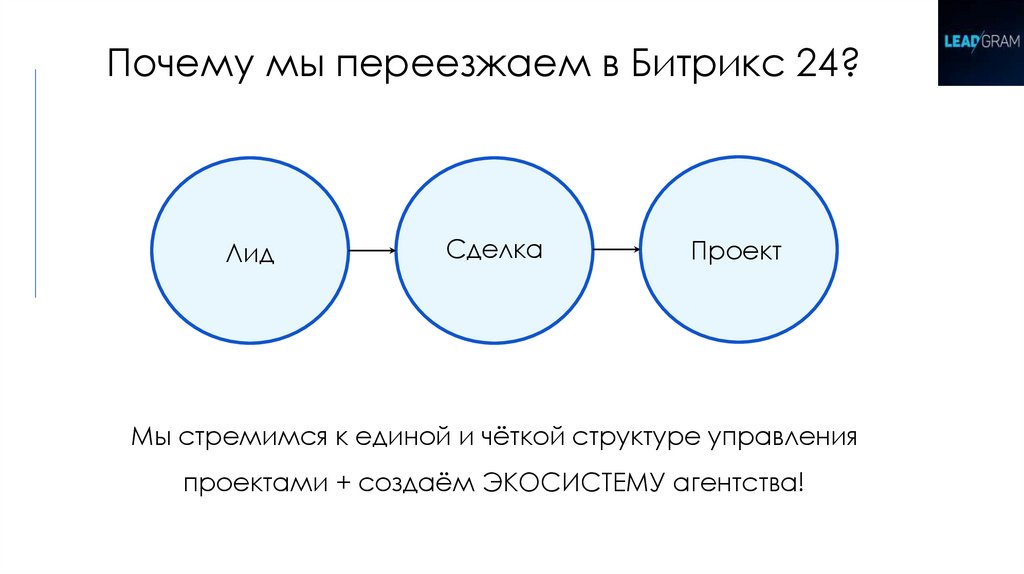
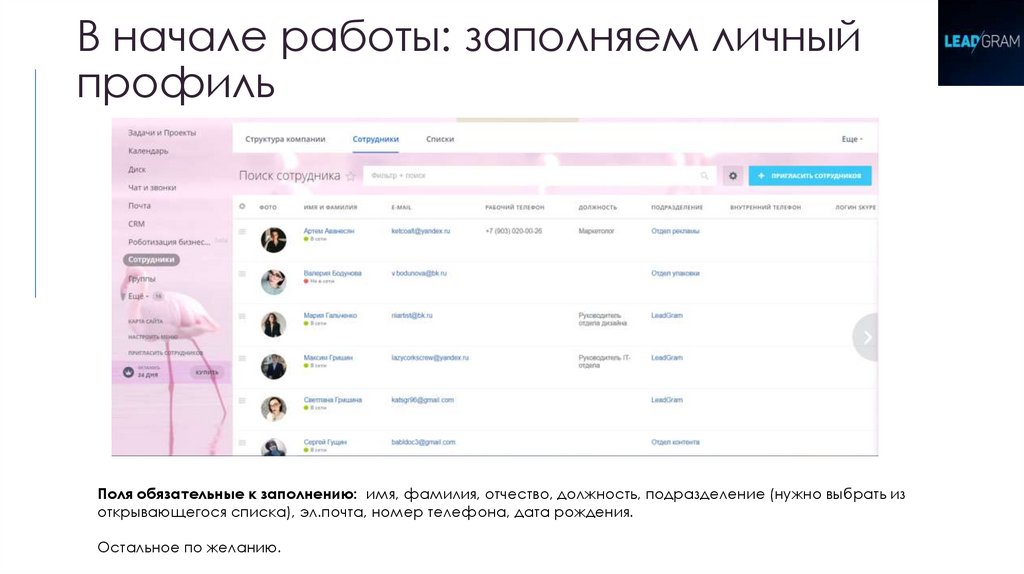
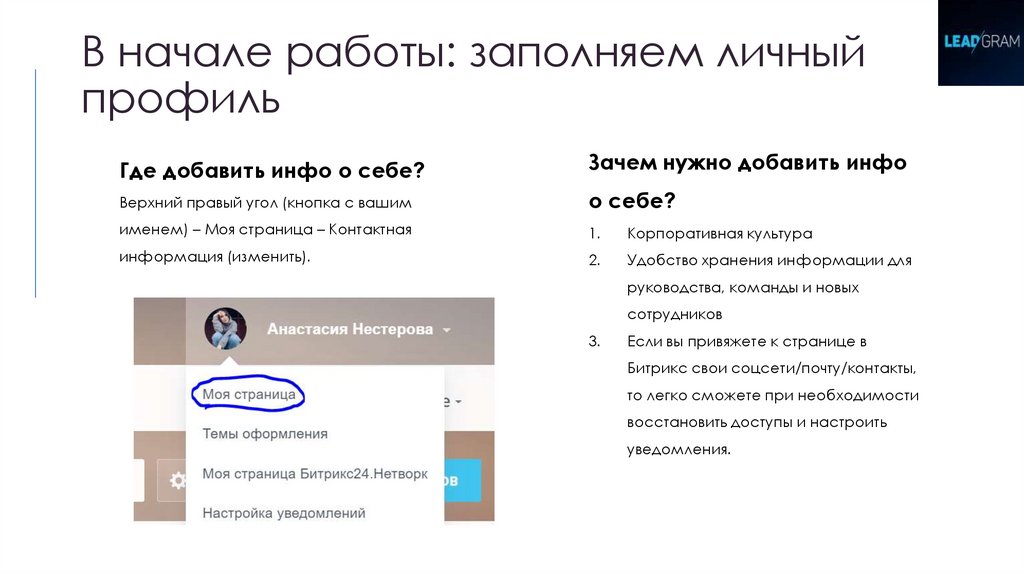
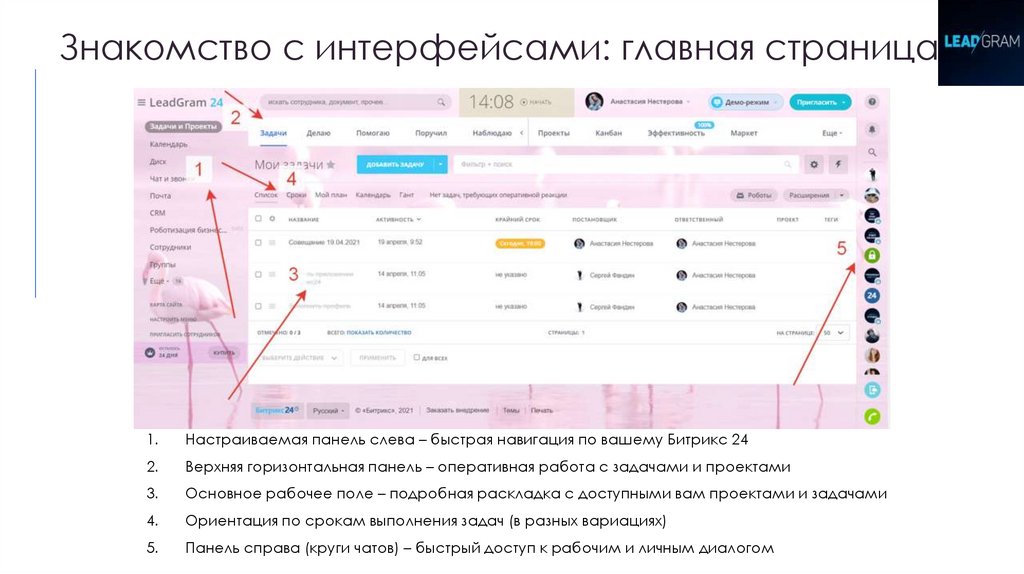
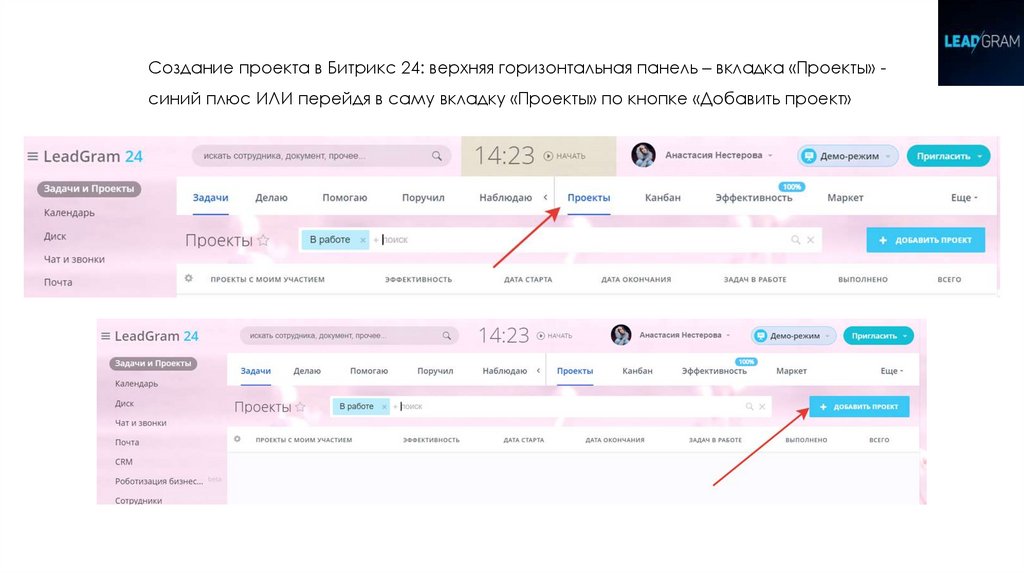
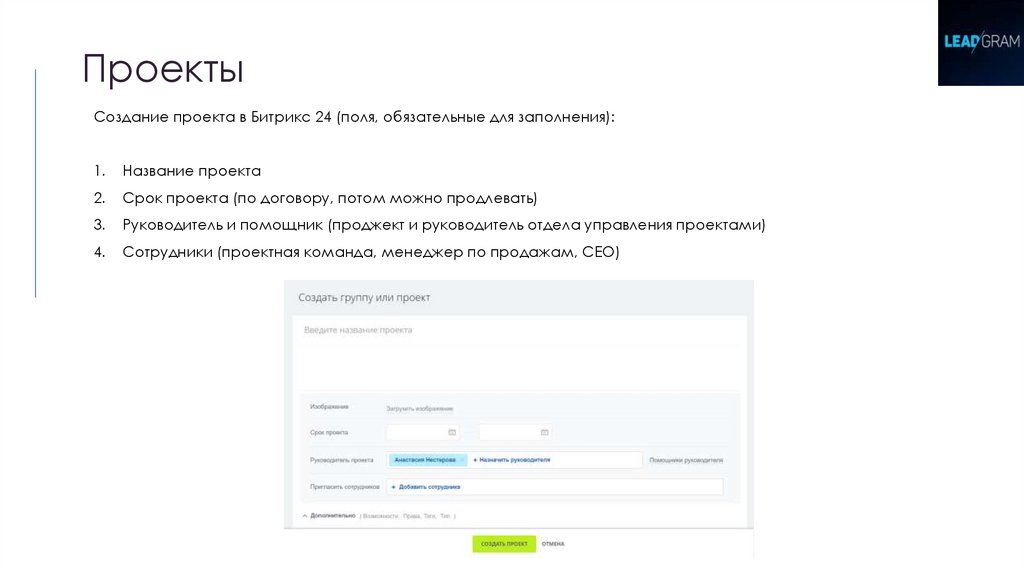
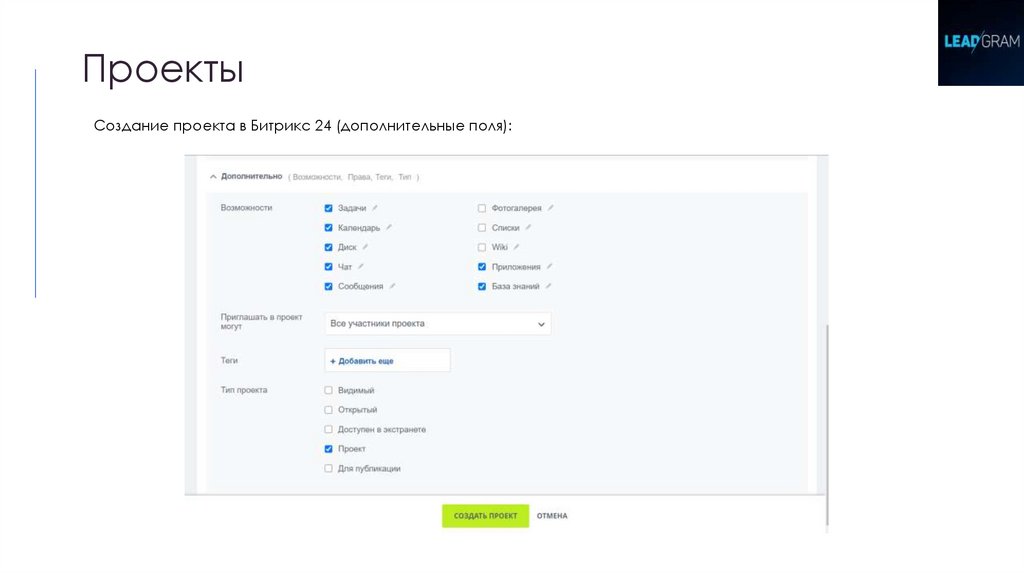

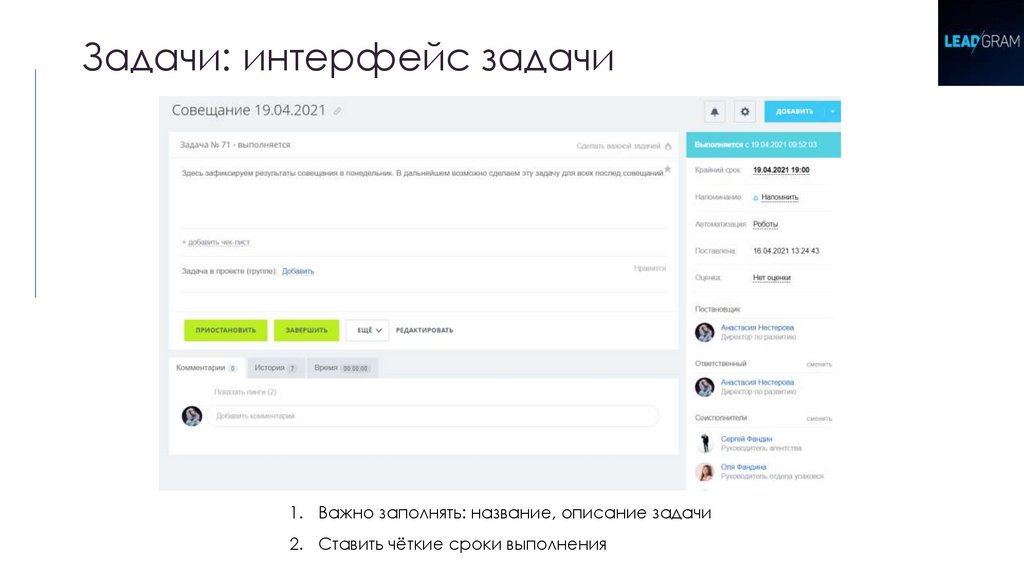
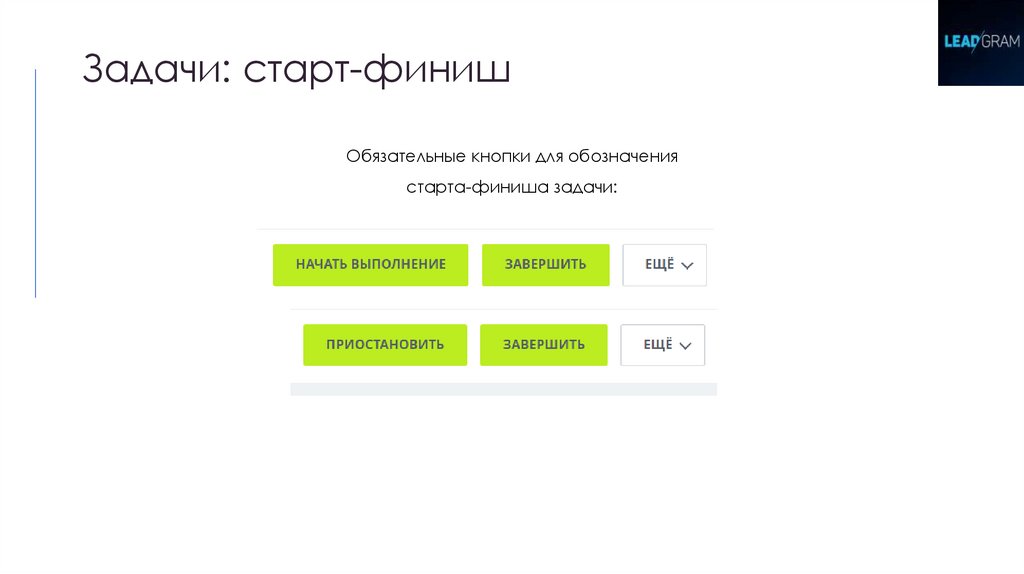
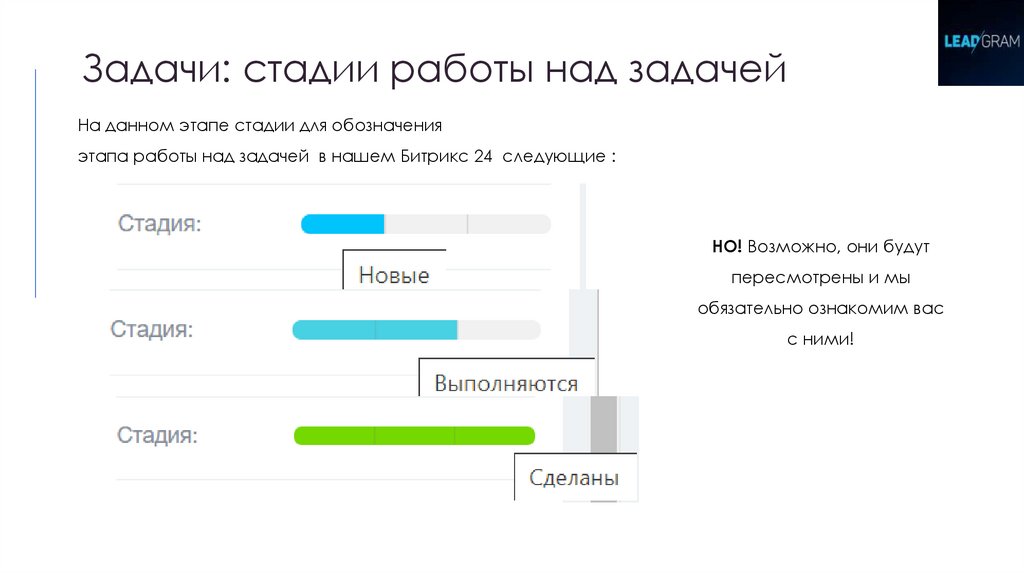

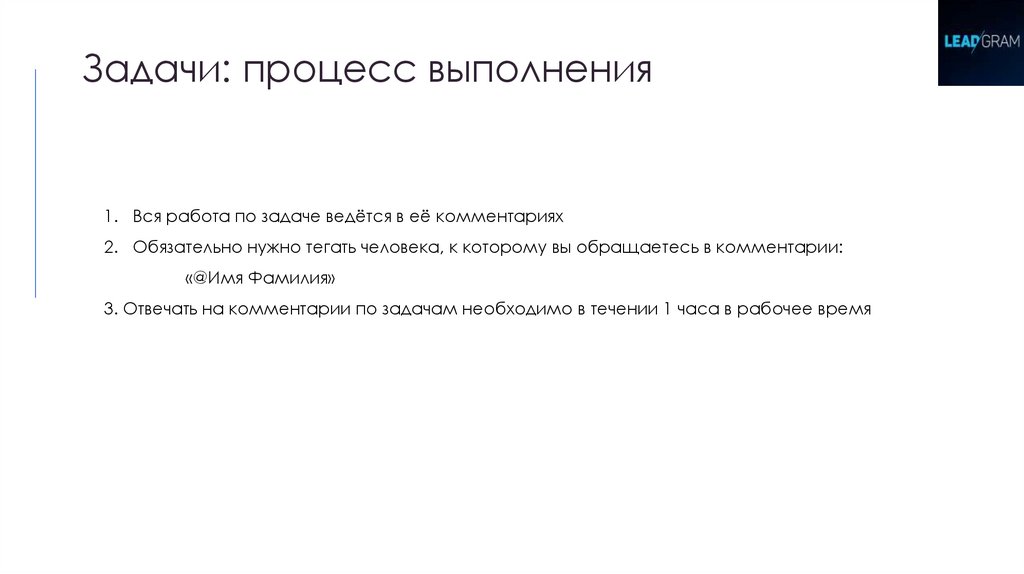

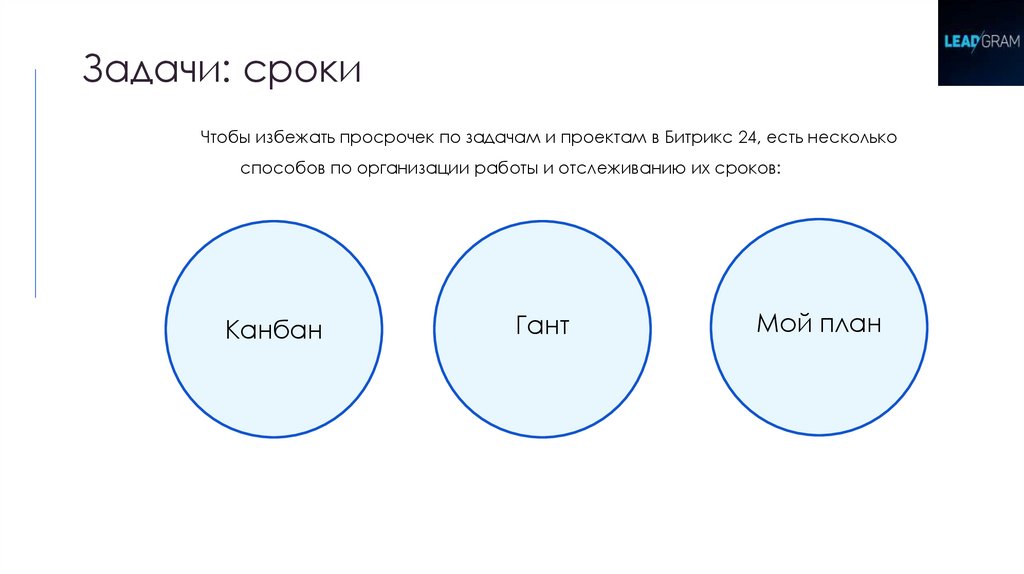
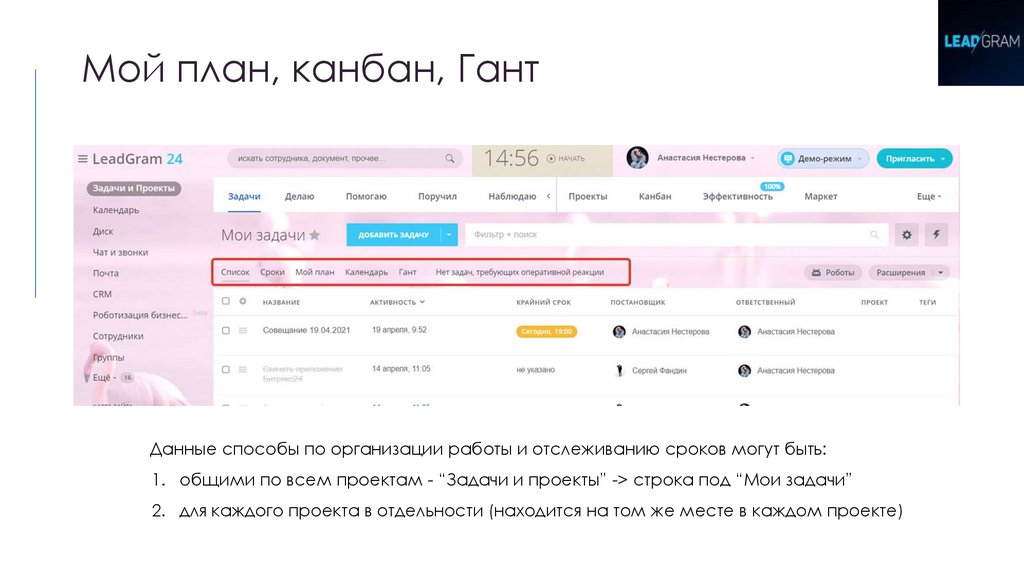
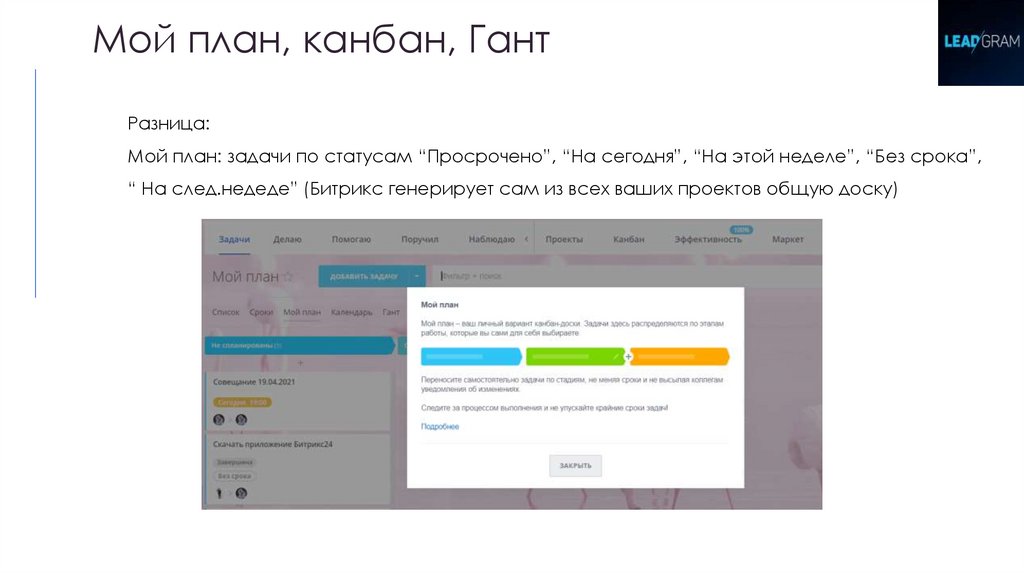
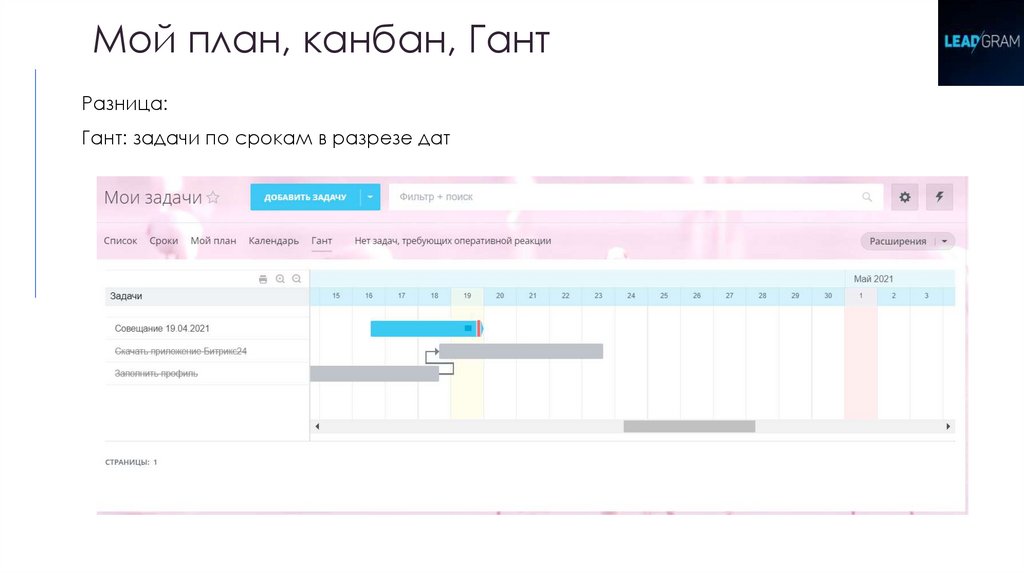

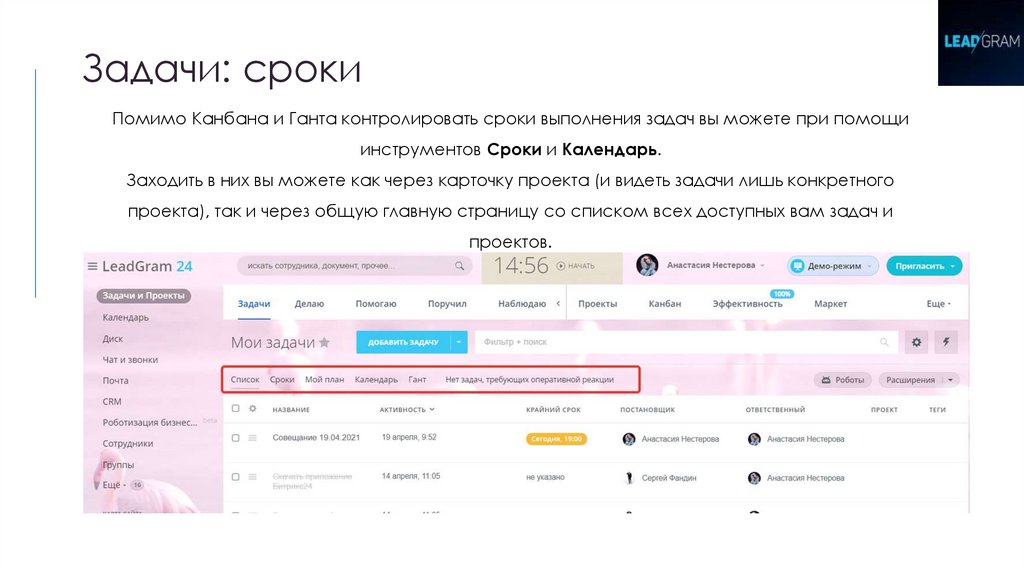


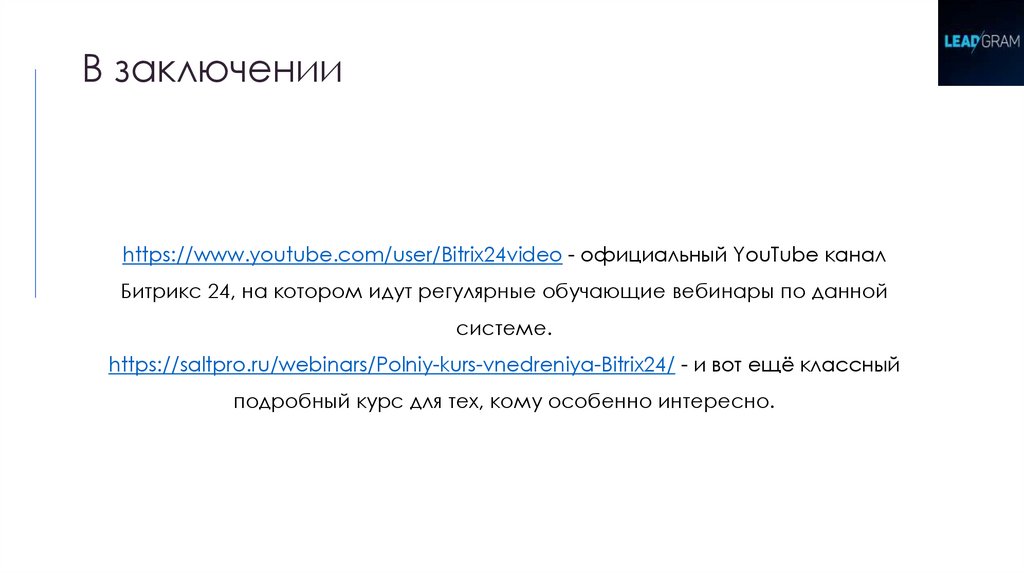
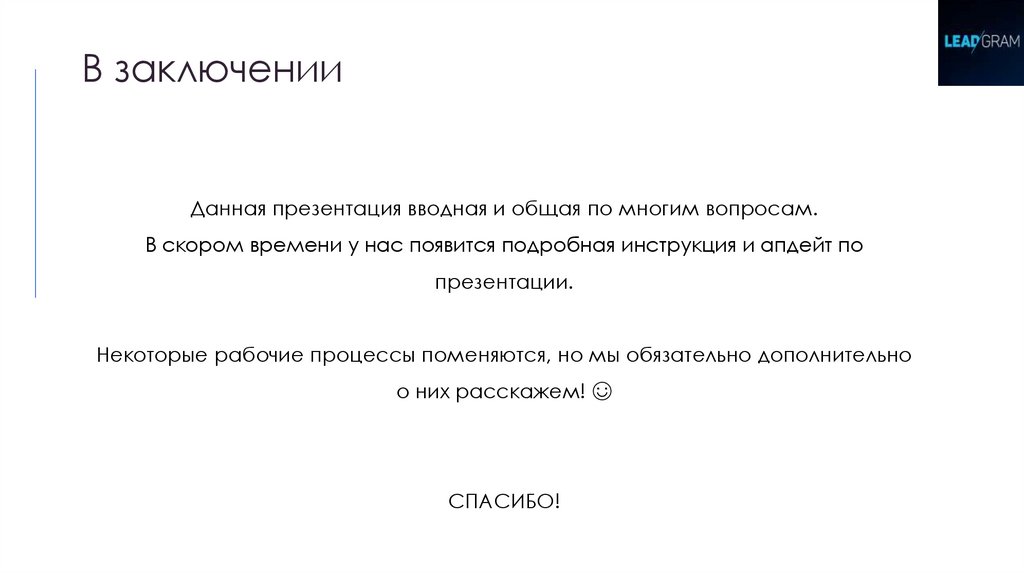
 software
software